In questo articolo impareremo come correggere le dipendenze mancanti e i pacchetti danneggiati usando il comando apt-get. Nota che abbiamo eseguito i comandi e la procedura menzionati in questo articolo su un sistema Debian 10. La stessa procedura può essere seguita in Ubuntu e nelle versioni precedenti di Debian.
Useremo il terminale della riga di comando per provare le soluzioni e risolvere il problema. Per aprire l'applicazione Terminale in Debian, premi il tasto super sulla tastiera e cercalo usando la barra di ricerca che appare. Quando viene visualizzato il risultato della ricerca, fai clic sull'icona Terminale per aprirlo.
Utilizzo di apt-get per riparare i pacchetti mancanti e rotti
Apt-get è uno strumento di gestione dei pacchetti basato su terminale utilizzato per installare, aggiornare e rimuovere pacchetti. Insieme a queste funzionalità, ha anche flag che possono essere utilizzati per correggere le dipendenze mancanti e i pacchetti danneggiati broken.
Metodo 1
Usa il "correzione-mancanteopzione " con "apt-get update"per eseguire gli aggiornamenti e assicurarsi che i pacchetti siano aggiornati e che non sia disponibile una nuova versione per i pacchetti.
$ sudo apt-get update --fix-missing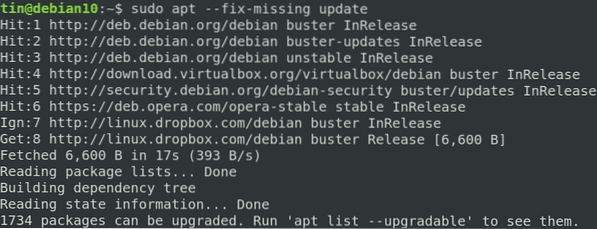
Una volta terminato l'aggiornamento, eseguire il comando seguente per forzare il gestore pacchetti a trovare eventuali dipendenze mancanti o pacchetti danneggiati e installarli.
$ sudo apt-get install -f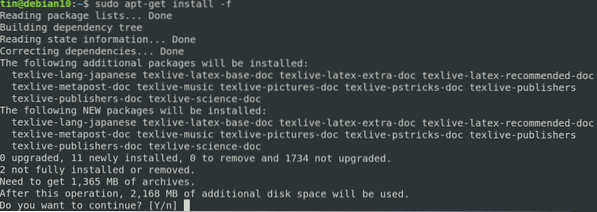
Un altro approccio per risolvere il problema del pacchetto danneggiato tramite apt-get è modificare il file "/etc/apt/sources/list" e aggiungere siti con versioni più recenti dei pacchetti disponibili. Quindi eseguendo il "apt-ottieni aggiornamento” comando per aggiornare l'elenco dei repository.
Se il metodo sopra non risolve il problema delle dipendenze e dei pacchetti rotti e continui a ricevere l'errore, prova i seguenti metodi.
Altri metodi
Metodo 1:
In questo metodo, utilizzeremo il "apt-get autoremove” e il "dpkg” per correggere le dipendenze mancanti e i pacchetti danneggiati.
1. Aggiorna l'indice del repository eseguendo il comando seguente in Terminale:
$ sudo apt-get update2. Quindi, esegui il comando seguente per ripulire il repository locale:
$ sudo apt-get clean3. Esegui il comando seguente per rimuovere tutti i pacchetti non necessari che non sono più necessari:
$ sudo apt-get autoremoveIl comando precedente visualizzerà le dipendenze non soddisfatte o il nome del pacchetto danneggiato.
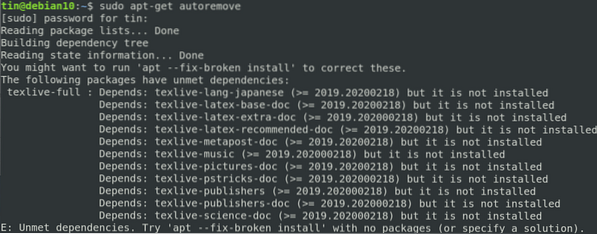
4. Quindi prova a eseguire il comando seguente in Terminale per forzare la rimozione del pacchetto danneggiato:
$ sudo dpkg --remove -force --force-remove-reinstreq Nome_pacchettoMetodo 2:
Nel metodo seguente, utilizzeremo il "dpkg-configurare"comando per correggere le dipendenze mancanti e i pacchetti danneggiati.
Dpkg è uno strumento di gestione dei pacchetti che può essere utilizzato per installare, rimuovere e gestire i pacchetti. Simile ad apt-get, può anche aiutare a riparare pacchetti rotti e dipendenze mancanti. Se ricevi degli errori durante l'installazione o l'aggiornamento dei pacchetti, prova la seguente soluzione con dpkg:
1. Esegui il comando seguente nel Terminale per riconfigurare tutti i pacchetti parzialmente installati.
$ sudo dpkg --configure -a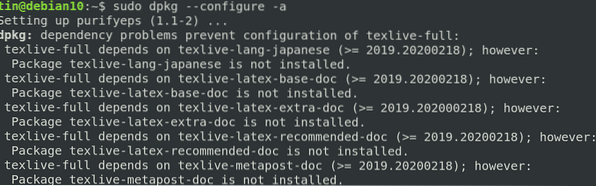
Se il comando precedente non funziona, come nel nostro caso e vedi risultati simili che mostrano il pacchetto errato, prova a rimuovere il pacchetto.
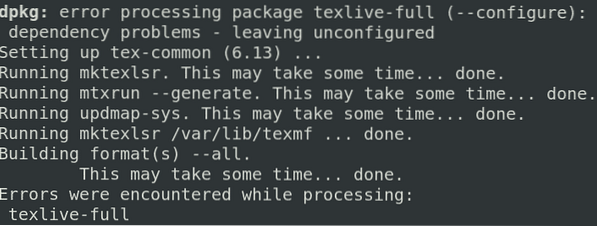
2. Esegui il comando seguente in Terminale per rimuovere il pacchetto errato.
$ apt-get remove3. Quindi usa il comando seguente per pulire il repository locale:
$ sudo apt-get cleanDopo aver provato una delle soluzioni di cui sopra, eseguire il comando di aggiornamento per assicurarsi che le dipendenze siano risolte e che i pacchetti danneggiati vengano corretti o rimossi.
$ sudo apt-get updateLa correzione degli errori di dipendenza e dei pacchetti danneggiati e il ripristino del sistema allo stato normale potrebbero richiedere ore. A volte diventa così complicato che quando finalmente lo aggiusti, ti senti così fortunato. Abbiamo presentato alcune soluzioni relative a questo errore, quindi per favore provale. Se conosci alcune delle possibili soluzioni che non abbiamo menzionato, faccelo sapere nei commenti.
 Phenquestions
Phenquestions


